როგორ ავიცილოთ თავიდან Windows 10-ის ძილის რეჟიმში გადასვლა
არსებობს რამდენიმე გზა Windows 10-ის ძილის რეჟიმში გადასვლის (ან ძილის) თავიდან ასაცილებლად. შეგიძლიათ გამოიყენოთ ჩაშენებული ხელსაწყოები ან მესამე მხარის მრავალი ალტერნატივა. ეს სტატია გაჩვენებთ, თუ როგორ აიცილოთ Windows 10-ის დაძინება.
რეკლამა
ნაგულისხმევად, Windows 10 ავტომატურად გადადის ძილის რეჟიმში 30 წუთის უმოქმედობის შემდეგ. ზოგიერთ შემთხვევაში, შეიძლება დაგჭირდეთ თქვენი კომპიუტერის გაშვება შეფერხების გარეშე, რათა დაასრულოთ ფონური ამოცანები, როგორიცაა დიდი ფაილების ჩამოტვირთვა ან ატვირთვა, ვიდეოს გადაღება და ა.შ. შეგიძლიათ დროებით გამორთოთ ძილის რეჟიმი, გაზარდოთ უმოქმედობის დრო ან გამოიყენოთ მესამე მხარის აპი.
თუ არ გსურთ მესამე მხარის აპების დაყენება ძილის რეჟიმის სამართავად, დაიწყეთ ნაგულისხმევი პარამეტრების უბრალოდ შეცვლით. ერთადერთი მინუსი არის ის, რომ მოგვიანებით მოგიწევთ ცვლილებების ნაგულისხმევად დაბრუნება.
თავიდან აიცილეთ Windows 10-ის ძილის რეჟიმში გადასვლა
- დაჭერა გაიმარჯვე + X ან დააწკაპუნეთ მარჯვენა ღილაკით დაწყება ღილაკი.
- აირჩიეთ დენის ოფციები.
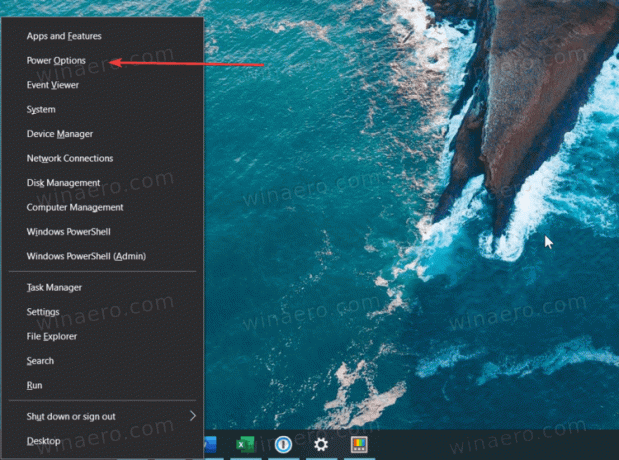
- პარამეტრების ფანჯარაში იპოვეთ დაიძინე ვარიანტი. თქვენ ასევე შეგიძლიათ იქ დაჭერით გაიმარჯვე + მე და ნავიგაცია სისტემა > დენის ოფციები.
- აირჩიეთ ჩამოსაშლელი მენიუდან არასოდეს ან სხვა ვარიანტი, მაგალითად, 4 საათი.

- დახურეთ Windows პარამეტრები აპლიკაცია.
- ყველა დავალების დასრულების შემდეგ, გაიმეორეთ ზემოთ მოცემული ნაბიჯები და დააყენეთ უფრო მცირე პერიოდი, მაგალითად, 1 საათი.
ეს არის ის, თუ როგორ აიცილებთ Windows 10-ს მესამე მხარის ხელსაწყოების გარეშე ძილს.
თავიდან აიცილეთ Windows 10-ის დაძინება PowerToys-ით
თქვენ ასევე შეგიძლიათ გამოიყენოთ Microsoft-ის ინსტრუმენტების ნაკრები, PowerToys, რათა თავიდან აიცილოთ Windows 10-ის დაძინება. 0.41 ვერსიამ მიიღო ახალი პროგრამა სახელწოდებით "Awake", რომელიც საშუალებას იძლევა ოდნავ უკეთესი ძილის მართვა Windows-ის ნაგულისხმევი პარამეტრების შეცვლის გარეშე. ინსტრუმენტი განათავსებს სპეციალურ ხატულას უჯრის არეში. თქვენ შეგიძლიათ გამოიყენოთ ეს ხატულა Windows 10-ში ძილის რეჟიმის სწრაფად გამორთვა განუსაზღვრელი დროით ან გარკვეული დროით.
Windows 10-ს PowerToys-ით ძილის თავიდან ასაცილებლად, გააკეთეთ შემდეგი.
- ჩამოტვირთეთ და დააინსტალირეთ PowerToys ოფიციალურიდან GitHub საცავი.
- გაუშვით პროგრამა და იპოვეთ გაიღვიძე ხელსაწყო.
- ჩართეთ გაიღვიძე.
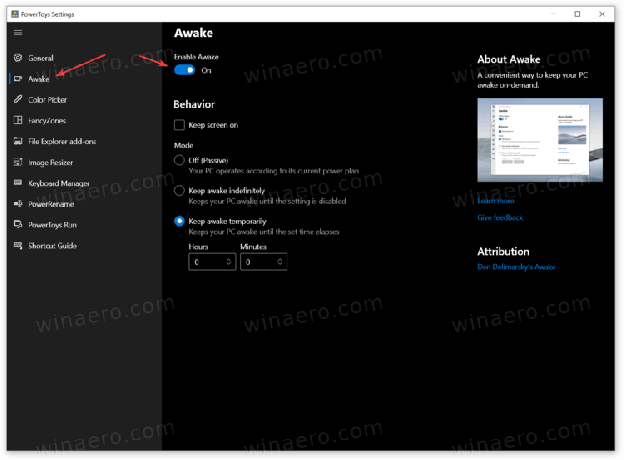
- შემდეგი, აირჩიეთ სამი რეჟიმიდან ერთი. The გამორთულია ვარიანტი არაფერს ცვლის - თქვენი კომპიუტერი მიჰყვება Windows-ის პარამეტრებში დაყენებულ ელექტროენერგიის ნაგულისხმევ გეგმას.
- The იღვიძებ განუსაზღვრელი ვადით პარამეტრი ხელს შეუშლის Windows 10-ის დაძინებას, სანამ ხელით არ გამორთავთ პარამეტრს.
- საბოლოოდ, დროებით იღვიძებ პარამეტრი საშუალებას გაძლევთ დააყენოთ კონკრეტული პერიოდი, რომლის განმავლობაშიც თქვენი კომპიუტერი გააგრძელებს მუშაობას.
თქვენ დაასრულეთ. როგორც ზემოთ აღინიშნა, შეგიძლიათ მართოთ Awake ინსტრუმენტი შეტყობინებების უჯრაში თასის ხატის გამოყენებით. დააწკაპუნეთ მაუსის მარჯვენა ღილაკით და აირჩიეთ სასურველი რეჟიმი.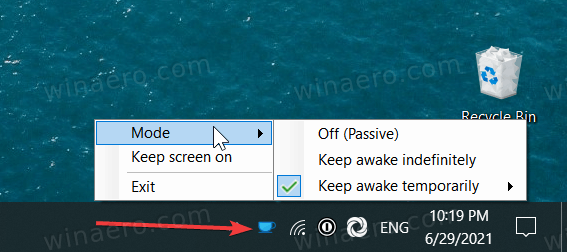
საჭიროების შემთხვევაში, მოათავსეთ გამშვები ნიშანი გვერდით ეკრანის შენარჩუნება ვარიანტზე. აპი დარჩება ჩართული ეკრანის რეჟიმის შეცვლამდე.
შენიშვნა: თქვენ უნდა გააგრძელოთ PowerToys გაშვებული სისტემა, რათა დაიცვას თქვენ მიერ დაწესებული წესები. თუ PowerToys-ს გამოხვალთ, Windows გადავა დენის ნაგულისხმევ პარამეტრებზე.
Awake ხელსაწყოს გარდა, PowerToys გთავაზობთ ბევრ სხვა მოსახერხებელ პროგრამას, როგორიცაა ნაყარი სახელის გადარქმევა, სურათის შეცვლა, აპლიკაციის გამშვები, კლავიატურის გადაკეთება და ა.შ. ასევე, PowerToys არის ღია წყარო და მოდის პირდაპირ Microsoft-ისგან.
ამით თქვენ თავიდან აიცილებთ Windows 10-ის დაძინებას.

